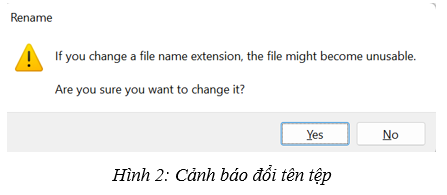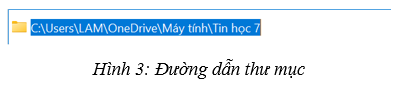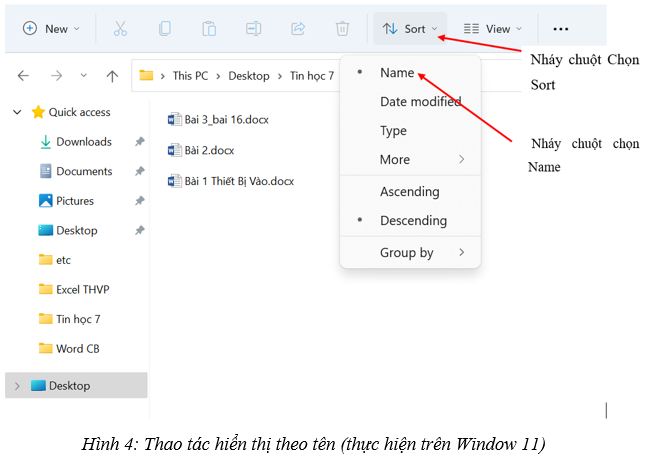Giải Tin học 7 trang 18 - Cánh diều
Haylamdo biên soạn và sưu tầm lời giải bài tập Tin học 7 trang 18 trong Bài 5: Thực hành khám phá trình quản lí hệ thống tệp sách Cánh diều hay, chi tiết nhất, hy vọng sẽ giúp học sinh học tốt hơn Tin học lớp 7 trang 18.
Giải Tin học 7 trang 18 Cánh diều
Giải bài tập Tin học 7 trang 18
Bài 4 trang 18 Tin học lớp 7: Khám phá cách hiển thị nội dung thư mục bằng cách lựa chọn ở trên dài lệnh View.
1) Trỏ chuột vào mỗi lệnh trong nhóm lệnh Layout và cho biết kết quả.
2) Nháy chuột chọn (hoặc bỏ chọn) File name extensions trong nhóm lệnh Show/hide và cho biết kết quả.
3) Trong nhóm lệnh Current view nháy chuột chọn Sort by và cho biết tên những mục đang được đánh dấu trong danh sách thả xuống.
4) Nháy chuột để thay đổi đánh dấu sang mục khác, quan sát vùng hiển thị nội dung và cho biết sự thay đổi.
Trả lời:
1) Khi trỏ chuột vào lệnh trong nhóm lệnh Layout dùng để sắp xếp nội dung hiển thị.
2) Nháy chuột chọn (hoặc bỏ chọn) File name extensions trong nhóm lệnh Show/hide sẽ hiển thị hoặc ẩn các kí tự được thêm vào cuối tệp để xác định loại hoặc định dạng tệp.
3) Khi sử dụng lệnh Sort By sẽ dùng để sắp xếp nội dung theo tên, kích thước, ngày,…
4) Khi ta chọn mục khác thì nội dung sẽ hiển thị theo mục mà ta đánh dấu.
Bài 5 trang 18 Tin học lớp 7: Đuôi tên tệp và phần mềm để mở một số kiểu tệp.
Quan sát và trả lời các câu hỏi sau đây (mở xem các thư mục khác nếu cần):
1) Tệp có đuôi là “pdf”, “rar”, “zip” có thể mở bằng phần mềm ứng dụng nào?
2) Em nhận được cảnh báo gì khi thay đổi một đuôi tên tệp?
Trả lời:
1) Tệp có đuôi “pdf” có thể mở bằng phần mềm pdf, google chrome, phần mềm word,…
Tệp có đuôi “rar”, “zip” ta phải tiến hành giải nén tệp bằng phần mềm 7-Zip hoặc WinRaR, sau khi giải nén ta sẽ được thư mục chứa tài liệu.
2) Cảnh báo khi đổi đuôi tệp. (Hình 2)
Bài 6 trang 18 Tin học lớp 7: Khám phá thanh đường dẫn.
Thao tác và trả lời các câu hỏi sau đây (Hình 2):
1) Nháy chuột vào mũi tên trỏ lên ở bên trái thanh đường dẫn, có thay đổi gì trong thanh đường dẫn và trong vùng hiển thị nội dung?
2) Nháy chuột vào mũi tên trở sang trái điều gì xảy ra?
3) Nháy chuột vào một tên thư mục trong thanh đường dẫn, điều gì xảy ra?
Trả lời:
1) Nháy chuột vào mũi tên trỏ lên ở bên trái thanh đường dẫn sẽ di chuyển lên phía trên của từng thư mục. Và sẽ thay đổi nội dung theo thư mục.
2) Nháy chuột vào mũi tên trỏ bên trái sẽ quay lại vị trí phía trước của thư mục.
3) Nháy chuột vào một tên thư mục sẽ hiển thị đầy đủ đường dẫn đến thư mục.
Vận dụng trang 18 Tin học lớp 7: Theo em, nên hiển thị nội dung thư mục được sắp xếp theo tên hay theo thời gian sửa đổi gần nhất? Hãy thao tác chọn cách hiển thị đó.
Trả lời:
Theo em, ta nên sắp xếp theo tên sẽ dễ tìm kiếm hơn. Nhưng tùy vào mục đích sử dụng thì ta có thể để theo tên hoặc thời gian sửa đổi gần nhất dựa vào nhu cầu người dùng.